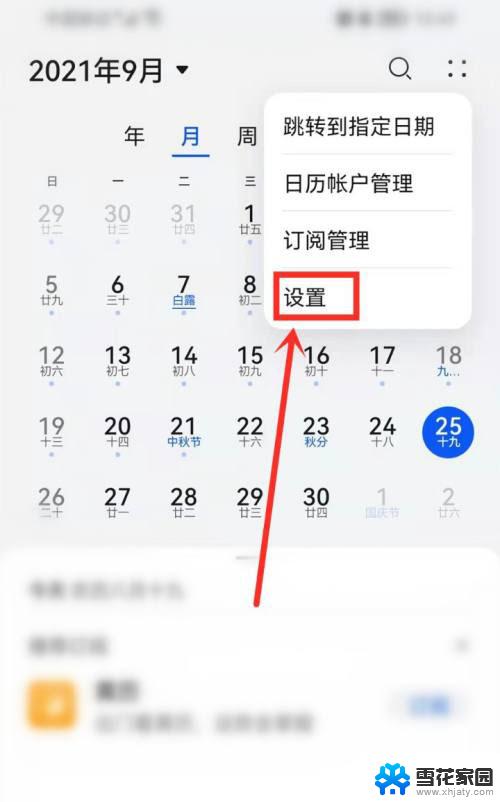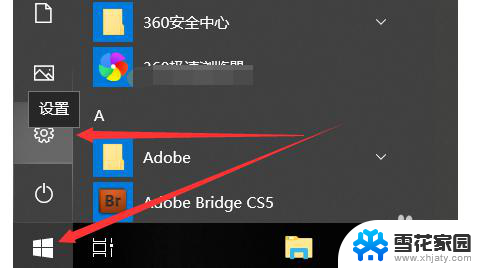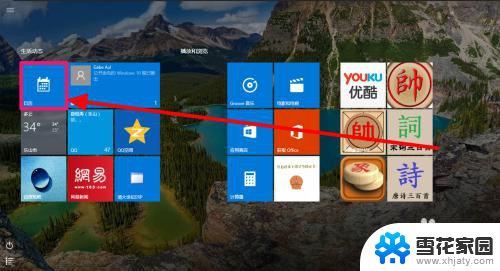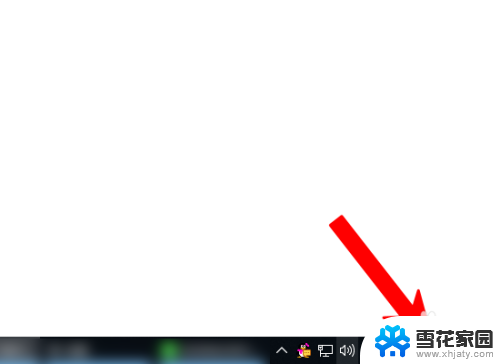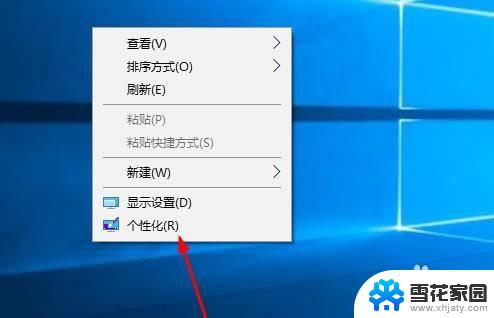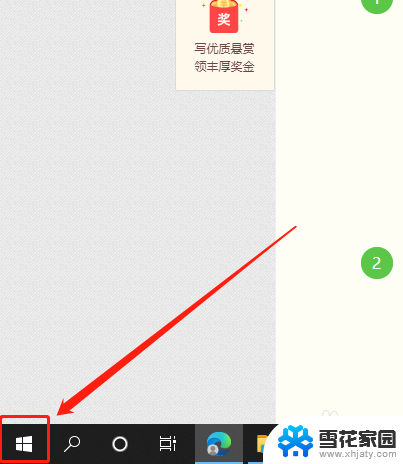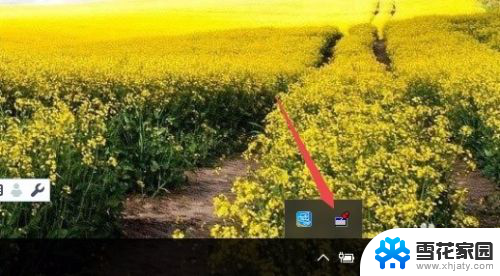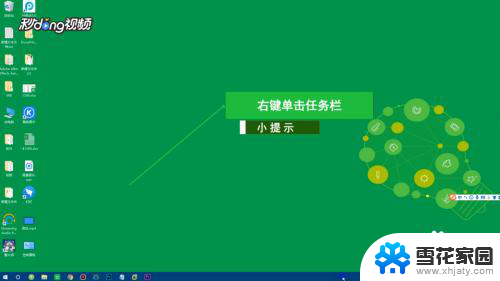win10任务栏显示农历 Win10日历农历显示设置步骤
win10任务栏显示农历,随着科技的进步和人们对于便捷生活的追求,计算机操作系统也在不断升级和完善,而作为最新版本的Windows操作系统,Win10在许多方面都有了新的改进和功能。其中一个备受关注的特点就是任务栏上的日历显示功能,而令人惊喜的是,除了常规的阳历显示外,Win10还提供了农历显示的选项。这一功能的设置步骤并不复杂,只需按照以下步骤进行操作即可。
操作方法:
1.打开Windows10电脑后,直接点击左下角的开始菜单。然后在点击弹出菜单里的【设置】图标,如下图所示。
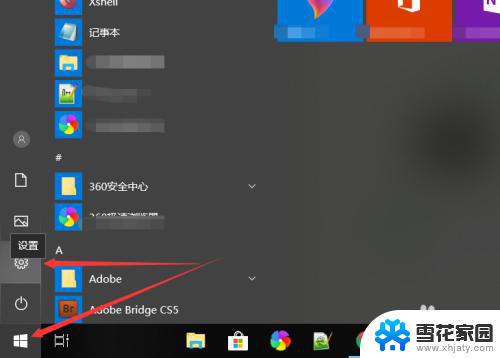
2.在打开Windows10设置对话框里直接点击【时间和语音】,如下图所示。
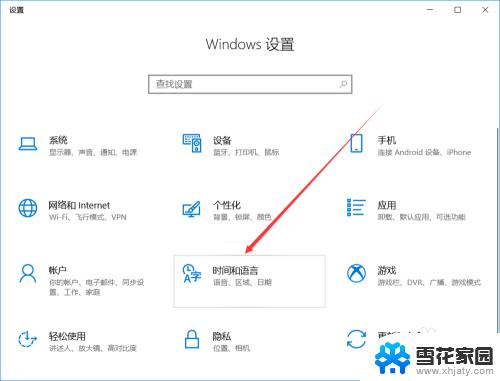
3.打开Windows10时间和语言窗口后,直接点击左侧导航里的【日期和时间】。如下图所示。
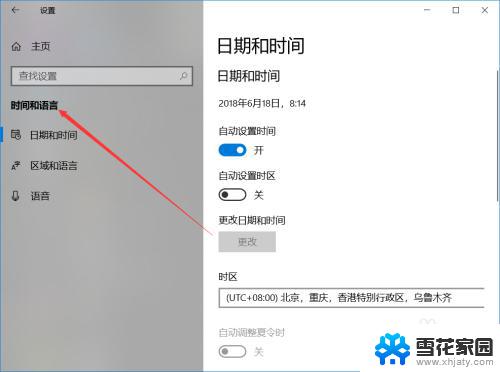
4.在右侧的日期和时间窗口里,直接往下滑动找到【在任务栏中显示其他日历】下拉框,如下图所示。
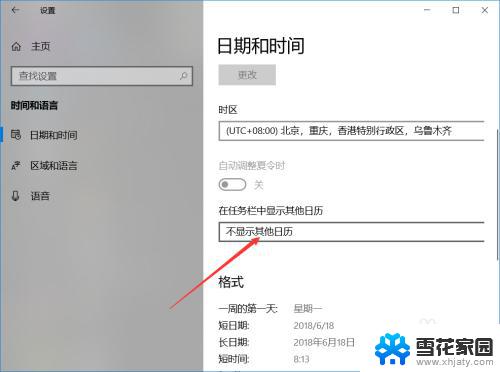
5.在打开的下拉框里直接点击选择【简体中文农历】选项,如下图所示。
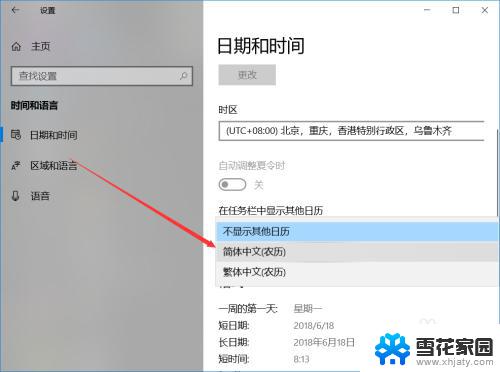
6.在任务栏中显示其他日历选择设置为简体中文农历后,直接点击关闭就了,如下图所示。
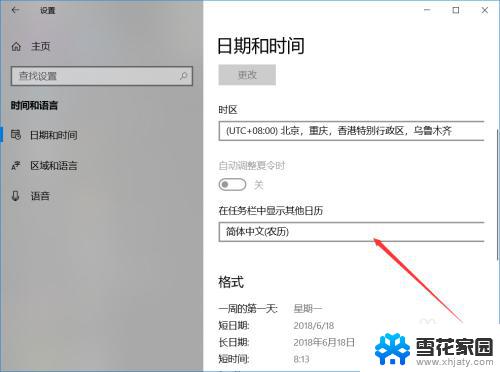
7.此时在点击任务栏右下角的时间就会弹出中国农历日历了,如下图所示。
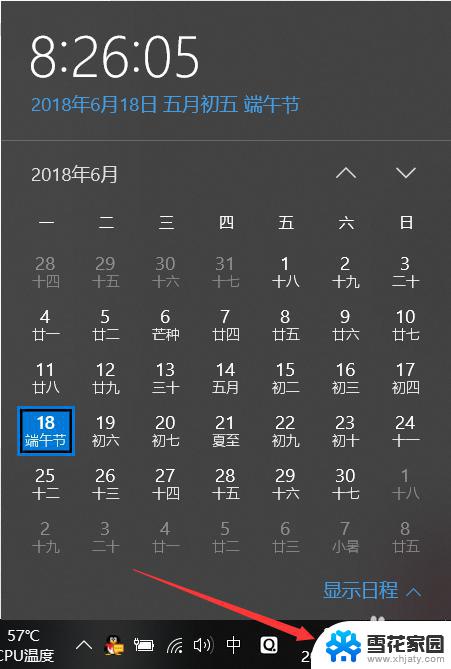
8.当然,可以直接右键win10右下角的任务栏里的时间。然后点击弹出菜单里的【调整日期/时间】,如下图所示。
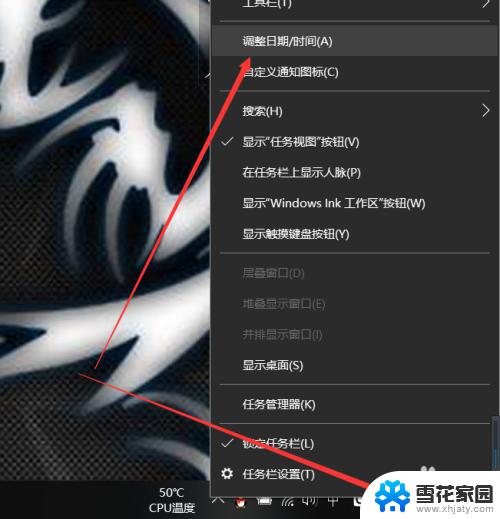
以上是如何在Win10任务栏显示农历的全部内容,希望这些步骤能够帮助您。